Windowsで画像をトリミング(切り抜き)する方法
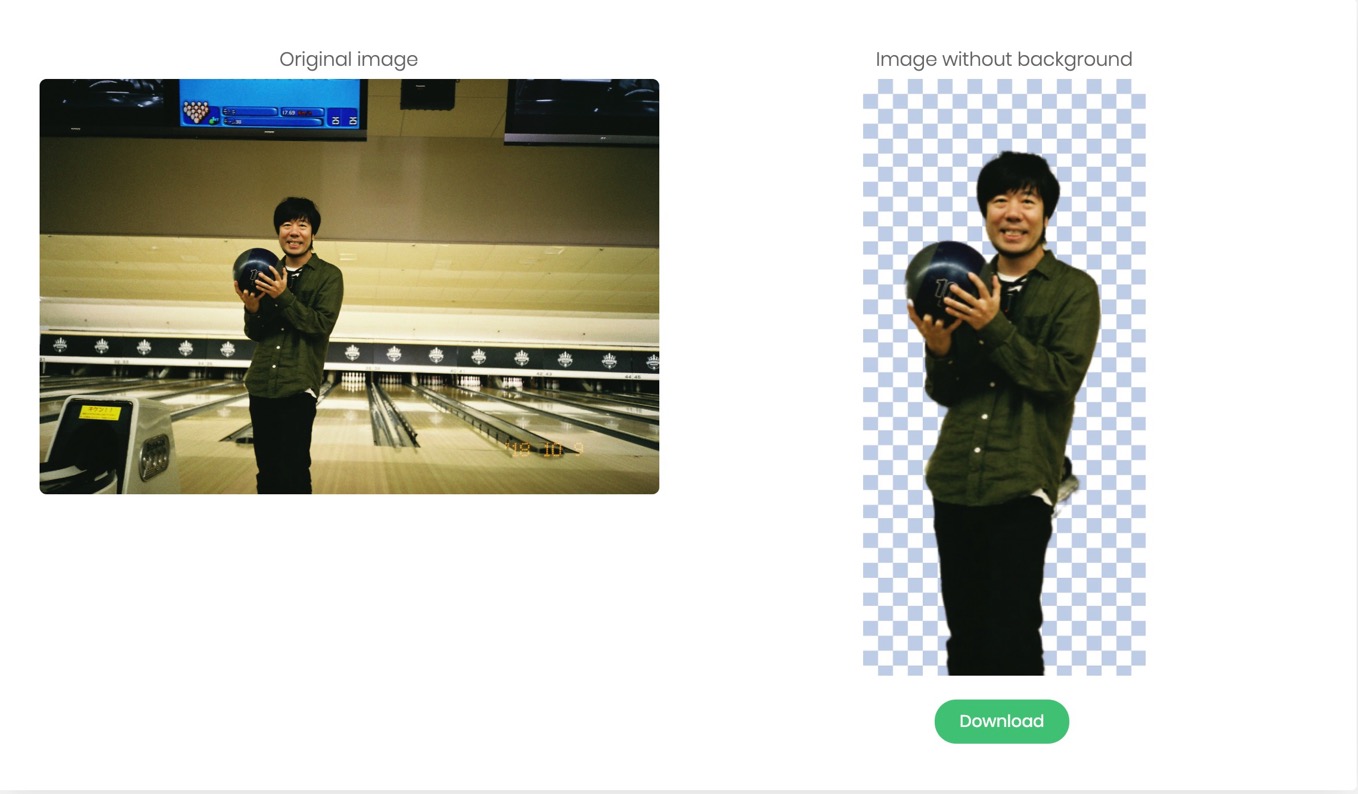
こんにちは。 あいりです。 撮影した写真画像の切り抜きに苦戦している方はいますか。 切り抜きが難しい人物画像切り抜きを自動で行うサイトがあるんです。 画像の切り抜きで難しいのは人物の髪の毛や手などの細かい部分もそうですが、写真の背景がシンプルではなく、建物や植物に囲まれて撮影した人物の写真の切り抜きはとても難しいです。 手間のかかる写真の切り抜き作業のせいで他の作業ができなくならないようにしたいものです。 実は切り抜きを自動で、しかもたったの数秒でやってくれる画像切り抜きのオンラインサイトがあります。 自分で手作業で写真の切り抜きを行う手間がかなり省けます。 自動で画像を切り抜きできるサイトがございますので、サイトの使い方をご紹介します。 自動で画像の切り抜きできるサイトremove bgの使い方 たったの5秒で自動で画像の切り抜きをすることができるオンライン無料サイトです。 使い方はとっても簡単です。 1.のページを開く 2. 「select a photo」を選択する ダイアログが表示されますので、切り取りたい写真を選択する 3.切り取りたい写真を選択し、数秒待つと、このように自動で写真が切り取られます。 見本の写真の背景には少し木や建物が写っていますが、人だと認識して人の部分だけ切り取られています。 切り取られた写真を見てみると、切り取りの精度はとても高いです。 本当に少し切り残しがあるのが見られましたが、自分で簡単に少し修正するくらいで済みます。 自分で写真を切り取る手間が省けるのではないでしょうか。 また、切り取った写真のダウンロードして保存することができます。 切り抜きした画像に背景色をつける方法 切り抜きした画像に背景色をつける方法をご紹介します。 1.「Edit」を選択する 2.「color」を選択し、色を選択すると背景色が選択した色に変化する 選択した色で決定する場合は「OK」を選択する。 3.「save」を選択する 背景色を入れた写真が保存される 4.別タブ「空白のページ」で表示されるので、画像を右クリックして「名前を付けて画像を保存」を選択する 編集した画像が保存されます。 切り抜きした画像に背景写真を載せる方法 切り抜きした画像に背景写真を載せる方法をご紹介します。 1.「Edit」を選択する 2.「Photo」を選択し、切り取利した画像の下に載せる背景写真を選択する 選択ができたら「OK」を選択する 3. 切り抜きした画像に背景写真が挿入される 5.「save」を選択し、写真を保存する 6.別タブ「空白のページ」で表示されるので、画像を右クリックして「名前を付けて画像を保存」を選択する 編集した画像が保存されます。 画像の切り残し箇所を修正する方法 自動で人物の箇所を切り取ってくれますが、多少少し切り残しがある箇所がでてくることがあります。 remove bgのサイト内で切り残しを修正する方法をご紹介します。 1.「Erase」を選択し、すぐ下にあるスライドバーは消しゴムの大きさを示しています。 細かい部分を修正するので細めに調整します。 (左側にスライドを調整する) 2.一番下に虫眼鏡のアイコンがあり、拡大縮小ができるようになっています。 「+」の虫眼鏡をクリックして画像を拡大して、切り取れなかった箇所を消し込んでいきます。 消し込みが完了しましたら、「save」を選択し、画像を保存する 4.別タブ「空白のページ」で表示されるので、画像を右クリックして「名前を付けて画像を保存」を選択する 切り残しを編集した画像が保存されます。 簡単に切り残し部分を消すことができます。 詳細に細かく消し込むことは remove bgのサイト内でできませんので、もし行いたい場合は別のソフトをご利用ください。 最後に いかがでしたでしょうか。 写真の切り抜きを今は自動でおこなってくれる便利なツールやサイトが出てきました。 かなり細かい部分までは自動で切り抜きできないこともございますが、細かい部分で微調整が必要である場合は自分で修正してしまいましょう。
次の
